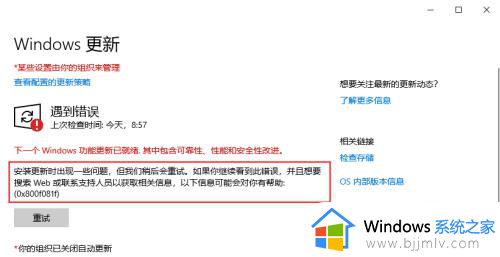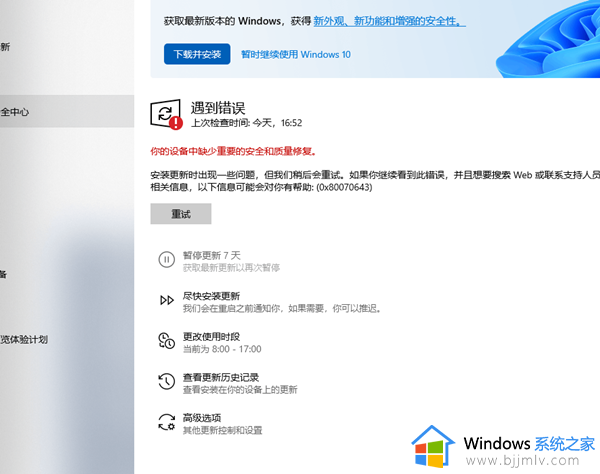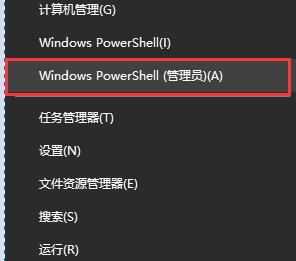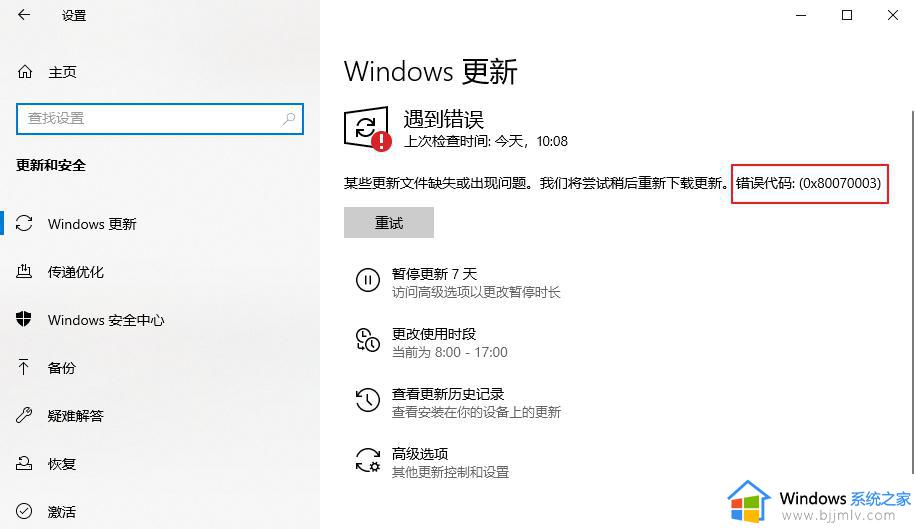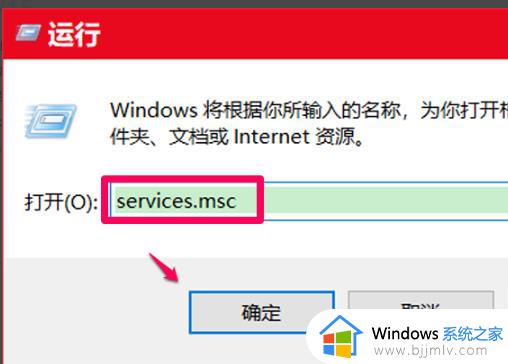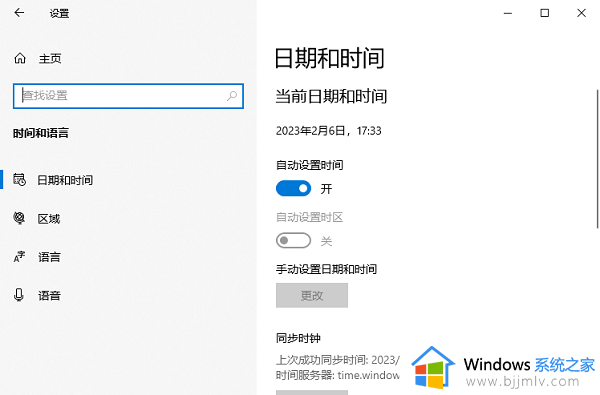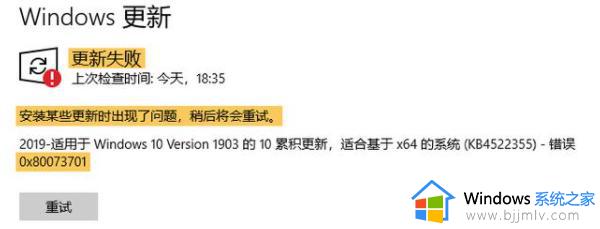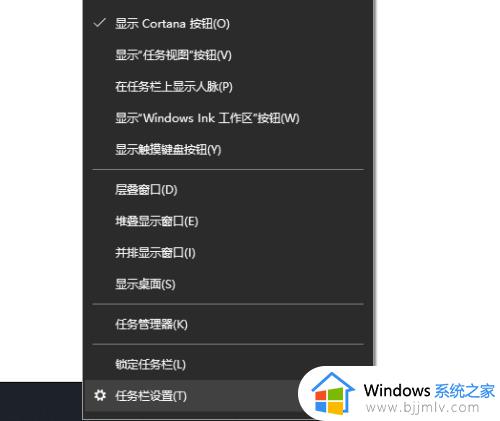win10更新遇到错误0x800f081f怎么办 win10更新失败0x800f081f错误修复方法
很多用户为了保证win10系统运行的稳定,因此也会依据微软定期发送的更新推送进行系统更新,可是有些用户在对win10系统进行更新的过程中,却遇到了更新失败提示0x800f081f错误代码,对此win10更新遇到错误0x800f081f怎么办呢?今天小编就来教大家win10更新失败0x800f081f错误修复方法。
具体方法:
方法一:
1、右击任务栏中的开始图标,在上方选项中选择"windows power shell(管理员)"打开命令提示符窗口。
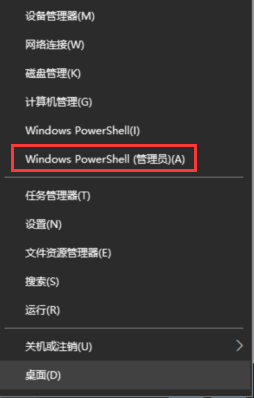
2、进入窗口中,依次输入以下命令并回车执行。
SC config wuauserv start= auto
SC config bits start= auto
SC config cryptsvc start= auto
SC config trustedinstaller start= auto
SC config wuauserv type=share
net stop wuauserv
net stop cryptSvc
net stop bits
net stop msiserver
ren C:WindowsSoftwareDistribution SoftwareDistribution.old
net start wuauserv
net start cryptSvc
net start bits
net start msiserver
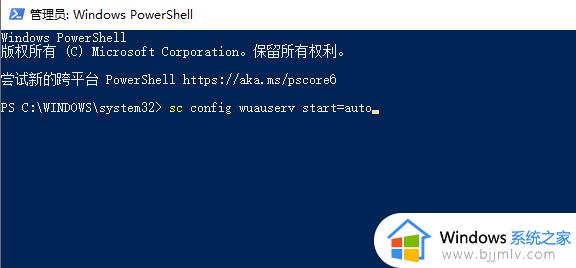
3、命令全部执行后,重启电脑,再次尝试更新Windows看是否会出现错误。
方法二:
1、右击"此电脑",选择"管理"选项。
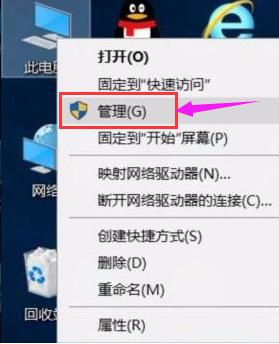
2、在新界面中,点击"服务和应用程序",找到右侧中的"服务"一项。
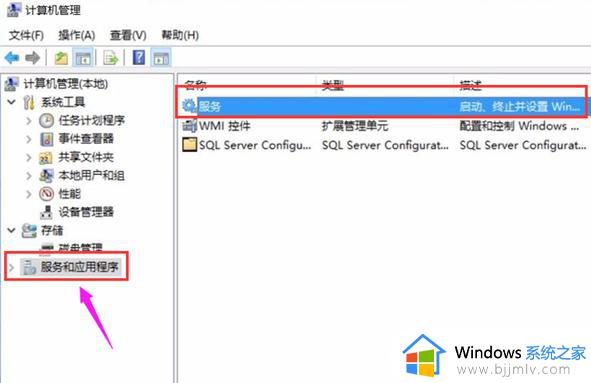
3、接着在"服务"中找到"windows Update",右击选择"属性"。

4、在窗口中,将"启动类型"改为"手动",点击确定保存。
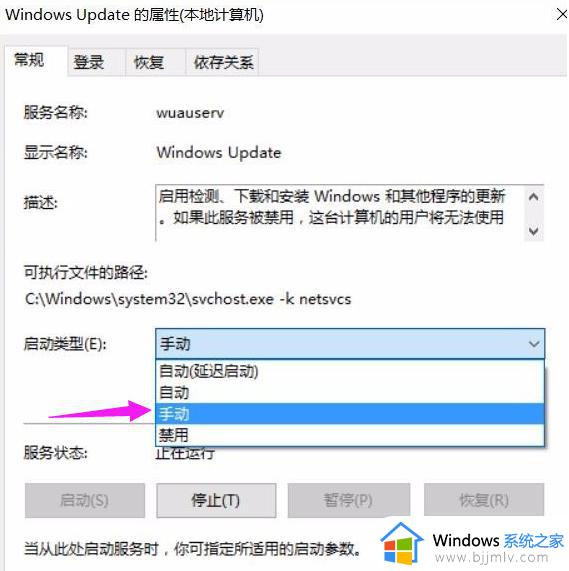
5、最后右击"Windows Update",选择"启动"即可。
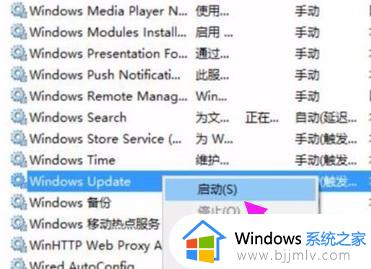
以上就是小编给大家带来的win10更新失败0x800f081f错误修复方法了,有遇到相同问题的用户可参考本文中介绍的步骤来进行修复,希望能够对大家有所帮助。